
Chromebooks zijn goedkope, redelijk krachtige, gebruiksvriendelijke laptops die enorm populair zijn geworden bij consumenten die een tweede machine willen die ze onderweg kunnen meenemen, maar geen zin hebben om een pak extra geld te laten vallen voor het voorrecht. Als u één machine heeft die bij een heel huishouden of meerdere collega's op kantoor hoort, kunt u als volgt meerdere gebruikersaccounts op hetzelfde apparaat maken en beheren.
Een nieuwe standaardgebruiker aanmaken
Om een nieuwe gebruiker op uw Chromebook te maken, hoeft u niet ingelogd te zijn als beheerder, of zelfs als eigenaar van de laptop. Hoewel dit kan zorgen voor wat ongemakkelijke interacties tussen verschillende leden van het huishouden die dezelfde laptop gebruiken, is de gemaksfactor hoog genoeg dat Google hoopt dat je het toch niet merkt.
Om een gebruiker toe te voegen, gaat u naar het inlogscherm door u af te melden bij uw huidige account of door de laptop helemaal opnieuw op te starten. In de linkerbenedenhoek zie je een kleine knop met de tekst 'Gebruiker toevoegen' met een plusteken, naast de optie om af te sluiten of te browsen als gast (later meer over deze functie).
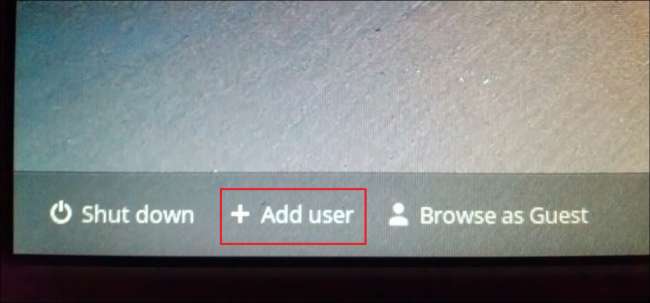
Vanaf hier wordt u door het standaardproces voor het maken van een Google-account geleid. U kiest een gebruikersnaam, stelt uw wachtwoord in en krijgt vervolgens de optie om een tweestapsverificatienummer te maken dat u kunt bellen om uw account te beschermen tegen hackers die mogelijk proberen toegang te krijgen vanaf een andere locatie zonder uw toestemming.
Ten slotte wordt u gevraagd om een afbeelding aan uw gebruikersaccount te koppelen, die ofwel kan worden geselecteerd uit de stockfoto's op de laptop, of kan worden aangepast met een aangepaste afbeelding. Op dezelfde manier kunt u ook een foto maken op de webcam en deze gebruiken als uw hoofdaccountafbeelding door op het camerapictogram in de linkerbovenhoek van de fotobibliotheek te klikken.
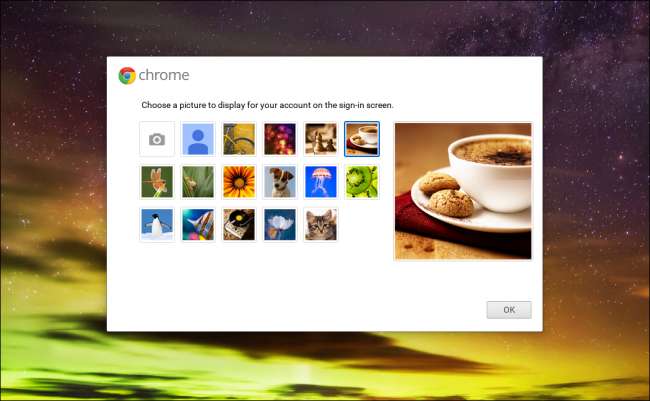
Houd er rekening mee dat wanneer u een nieuw account op een Chromebook maakt, u in feite een geheel nieuw account opstart bij Google.
VERWANT: Hoe een Chromebook is vergrendeld om u te beschermen
Dit betekent dat het grootste deel van uw online activiteit wordt gevolgd door de zoekgigant, aangezien een van de belangrijkste manieren waarop het bedrijf de extreem lage prijs van hun laptops heeft kunnen rechtvaardigen, is om de kosten te subsidiëren met geld dat wordt verdiend met het vermarkten van uw dagelijkse surfgedrag. .
Gebruikersopties beheren
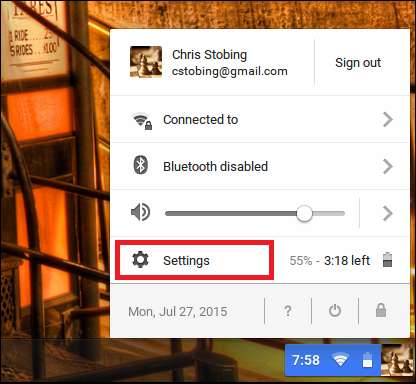
Om naar het paneel Gebruikersbeheer te gaan, moet u eerst op Instellingen klikken, rechtsonder in uw Chrome-taakbalk. Houd er rekening mee dat u hier alleen toegang toe heeft als u bent aangemeld als de eigenaar van het apparaat of een andere geautoriseerde gebruiker die geen speciale rechten heeft om te verhinderen dat u binnenkomt.
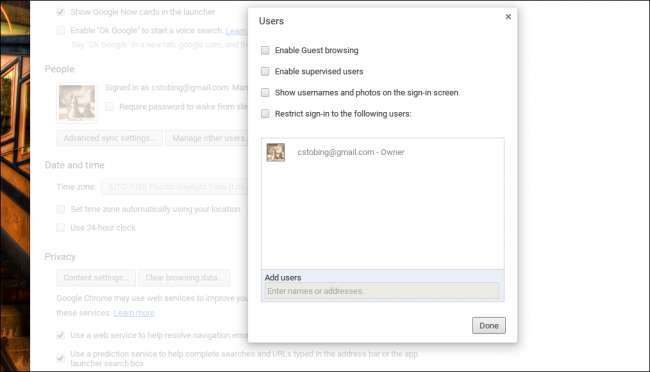
Hier vindt u het menu dat de opties beheert om het bladeren door gastaccounts op de laptop in te schakelen, bewaakte gebruikers aan te maken en of gebruikersnamen en foto's al dan niet worden weergegeven op het hoofdinlogscherm. U kunt ook instellen wie zich mag aanmelden en wie niet afhankelijk is van de accounts die in de onderstaande prompt worden vermeld.

Als je op de 'X' naast iemands naam klikt, maken ze nog steeds deel uit van het accountnetwerk op de laptop, maar hun inlogrechten worden beperkt totdat de eigenaar de optie uitschakelt of ze weer toevoegt aan de lijst met VIP's.
Gastmodus
Als u de gastmodus inschakelt, kan iedereen met toegang tot uw Chromebook inloggen op een gastaccount. Gastaccounts worden geleverd met een standaardset van zeer beperkte privileges die, (tot mijn grote ergernis), op geen enkele manier kunnen worden aangepast of gewijzigd.
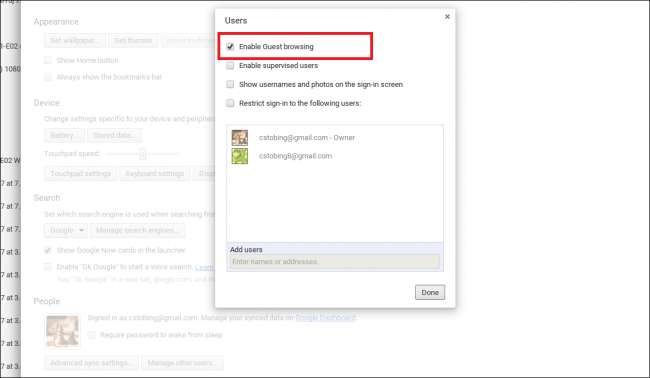
De aandelen en de standaardinstellingen zijn wat u krijgt, en als u een meer gespecialiseerd account wilt maken, moet u zich verdiepen in wat bekend staat als de instelling 'Bewaakte gebruikers'.
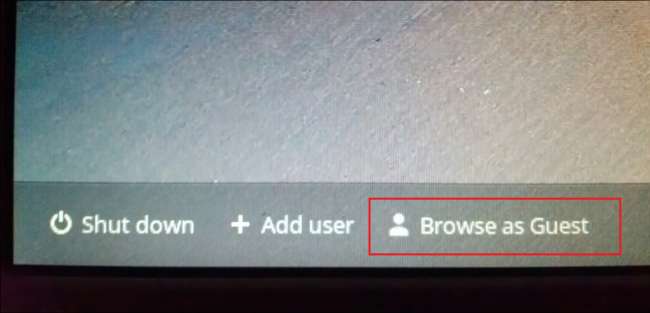
Bewaakte gebruikers
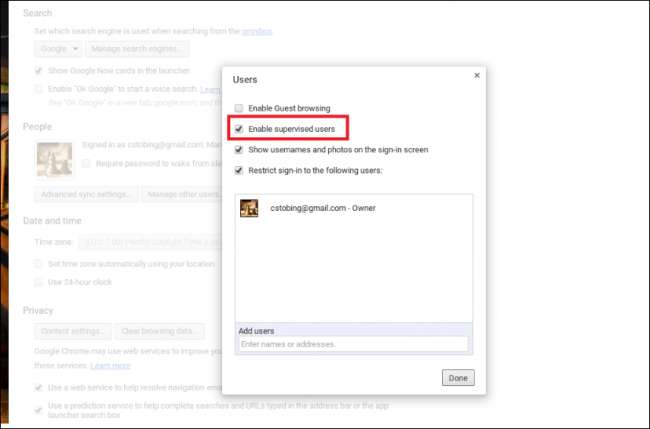
"Bewaakte gebruikers" is een groep accounts die door de eigenaar of beheerder aan de lijst met geautoriseerde gebruikers op de laptop is toegevoegd met het uitdrukkelijke doel een aangepaste ervaring te creëren voor degene die aan die specifieke login is gebonden. Dit zijn accounts die kunnen worden gevolgd, gecontroleerd en beperkt, afhankelijk van wie de machine gebruikt en voor welk doel.
Een goed voorbeeld is een ouder die wil dat hun kinderen de computer kunnen gebruiken, maar die ook een manier nodig heeft om hun activiteiten goed in de gaten te houden en om sites (of inhoudscategorieën) te blokkeren die ze willen terugdeinzen voor. In ons vorige artikel, hier te vinden .
Zolang u de ruimte en het geduld heeft, kunt u een oneindig aantal accounts toevoegen aan één Chromebook. Of u nu probeert het surfgedrag van uw kind bij te houden, gasten hun eigen tabbladen in de browser laat openen of gewoon een betere manier wilt vinden om uw instellingen op meerdere apparaten te synchroniseren, de gebruikersinstellingen in Chrome OS zijn een eenvoudige manier om al uw geregistreerde gebruikers vanaf één plek te beheren.
Afbeeldingscredits: Flickr / Kevin Jarrett







